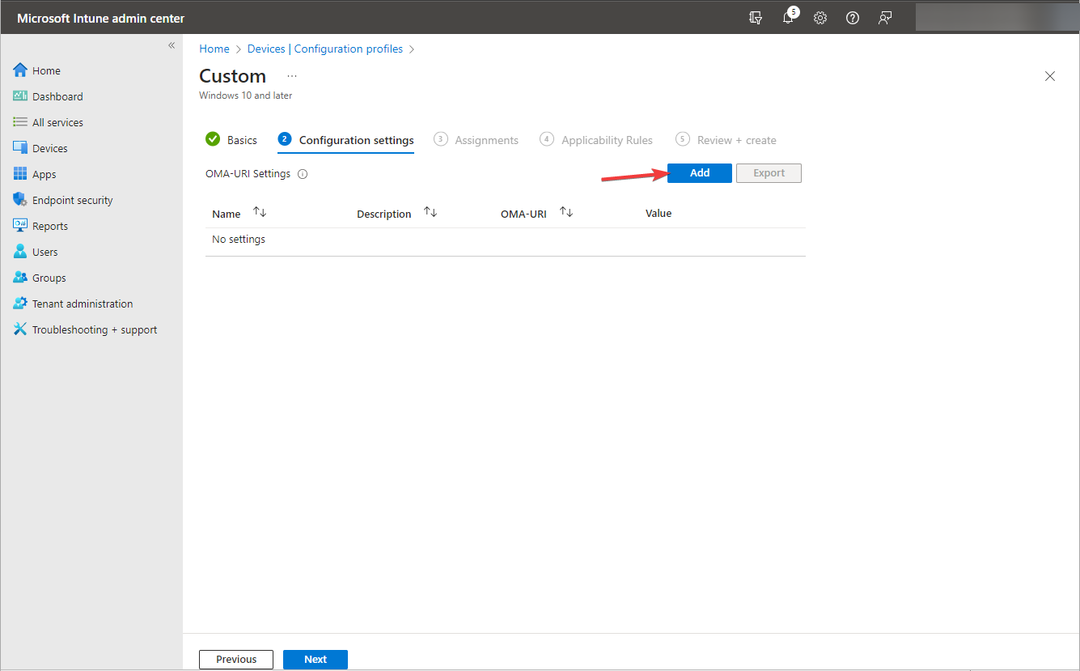Vous pourrez partager vos liens sur WhatsApp, Facebook et bien d'autres applications.
- La dernière version de Dev a apporté quelques modifications à cette fonctionnalité utile.
- Microsoft a ajouté plus d'applications à l'option de liste de partage.
- Vous pourrez partager des liens sur WhatsApp, Facebook, X et bien d'autres.
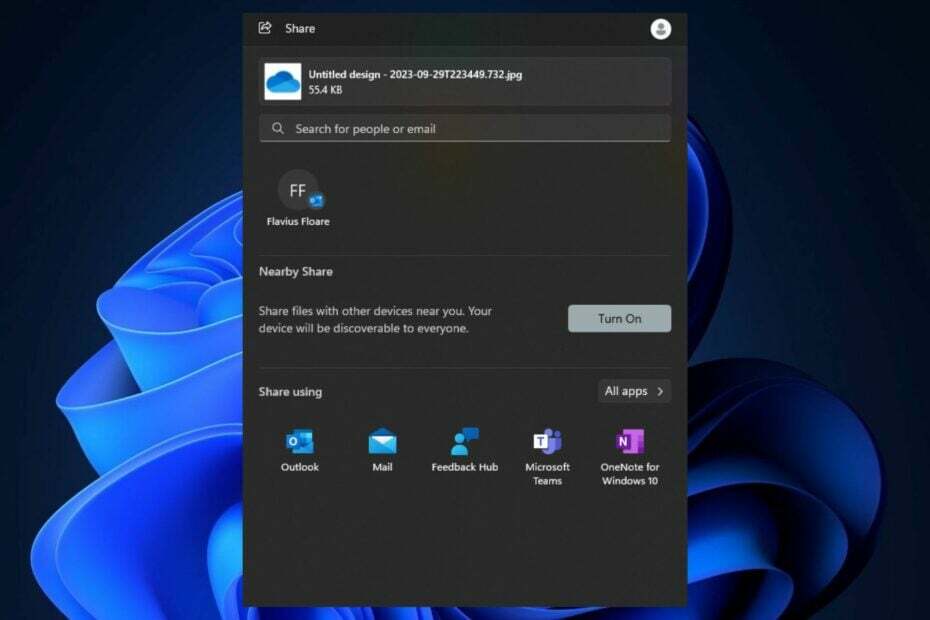
Plus tôt cette année, Microsoft a publié une fonctionnalité très utile pour l’explorateur de fichiers de Windows 11: la possibilité de partager rapidement des liens vers des fichiers sur d'autres applications. La fonctionnalité permettrait également aux utilisateurs de s'envoyer des fichiers par courrier électronique, ce qui modifierait efficacement les méthodes de partage de fichiers et les rendrait accessibles immédiatement.
Maintenant, plusieurs mois après que Windows l'ait publié dans le programme Windows Insider, le dernier Construction de développement apporte une autre amélioration à la fonctionnalité de partage de liens: la possibilité de partager des liens sur encore plus d'applications, notamment Facebook, Whatsapp, X et bien d'autres applications.
Repéré par un passionné de Windows, @PhantomOfEarth, la version comporte également quelques modifications dans la présentation de cette fonctionnalité. L'option de copie du lien a été déplacée et elle ne ferme plus automatiquement la section de partage une fois le lien copié.
Plus de mises à jour de la feuille de partage: lors du partage d'un lien, davantage d'applications/sites seront suggérés dans la section Partager avec + l'option Copier le lien a été déplacée de « Partager en utilisant » vers le haut de la feuille de partage, à côté du lien lui-même.
Fantôme de la Terre
Ces changements permettront effectivement aux utilisateurs de partager des liens vers leurs fichiers sur leurs applications les plus utilisées, ce qui le rendra plus facile, plus rapide et globalement plus utilisable que jamais. Et si vous ne savez pas comment utiliser cette fonctionnalité, venez nous voir. Nous vous le montrerons ci-dessous.
- Dans votre explorateur de fichiers, clic-droit sur l'un des fichiers que vous souhaitez partager, puis sélectionnez Partager.
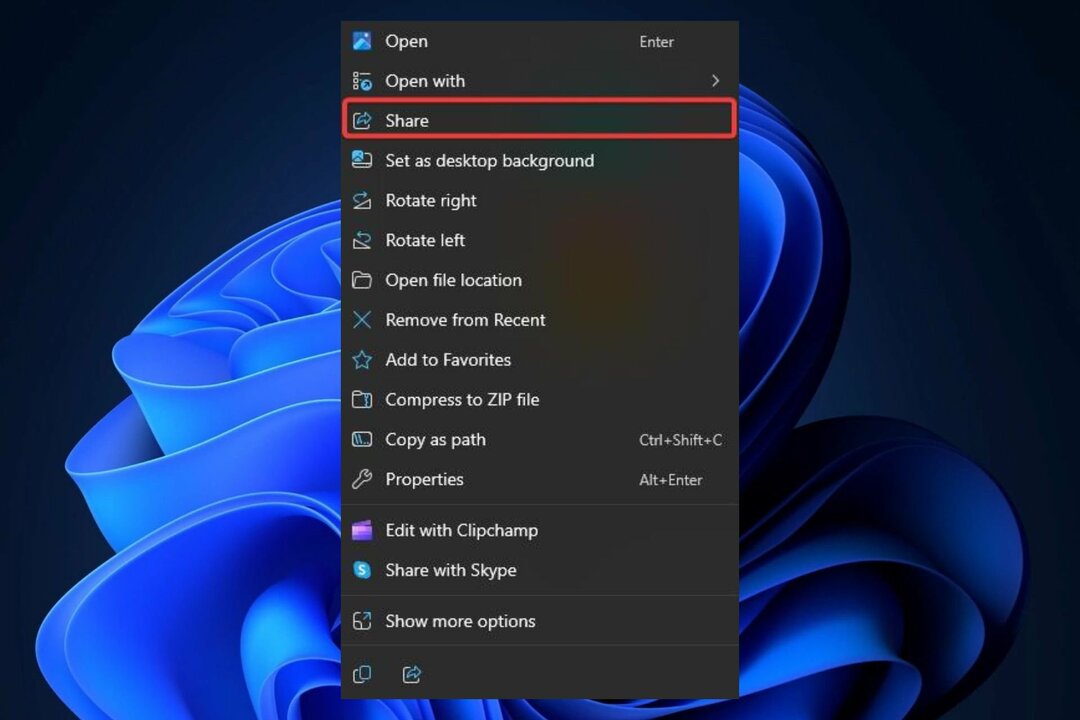
- Une nouvelle fenêtre apparaîtra, vous permettant de vous l'envoyer, par exemple, par e-mail. Mais vous pouvez également choisir une application préférée pour partager le fichier, comme vous pouvez le voir ci-dessous.
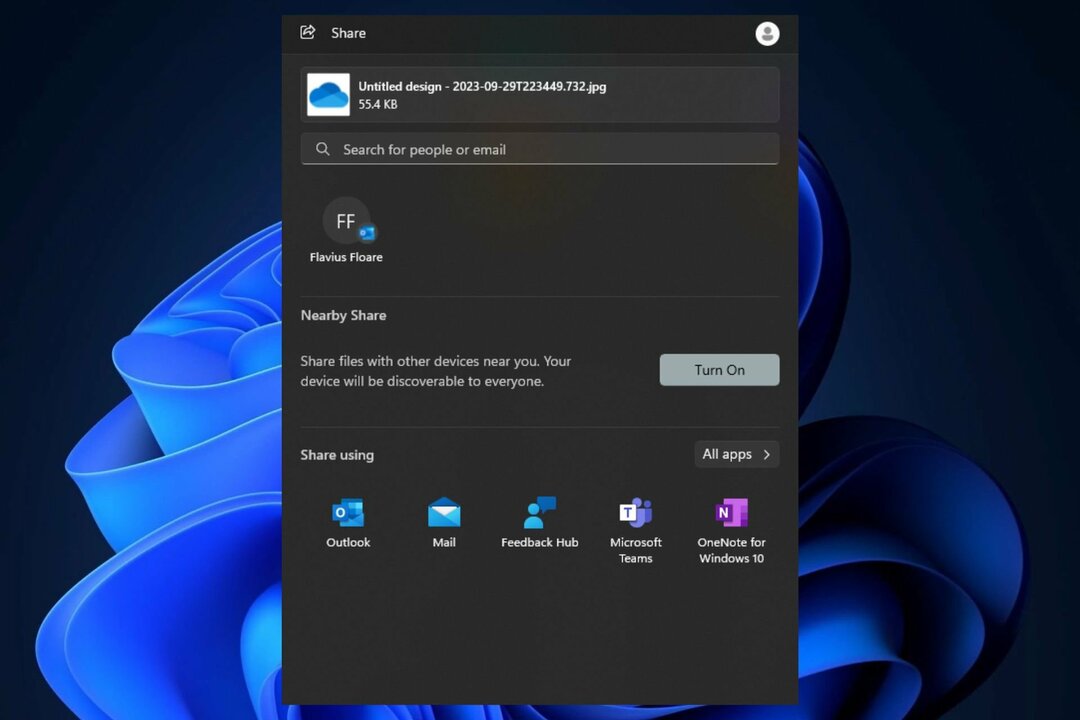
- Une fois que vous avez choisi la méthode de partage, le fichier est envoyé à cette application et le processus de partage peut commencer.
Comme vous pouvez le voir ci-dessous, vous disposerez de nombreuses options, de WhatsApp à Teams, en passant par X et bien d’autres. Et si cette amélioration nous dit quelque chose, alors Microsoft ajoutera plus d'options à l'avenir. 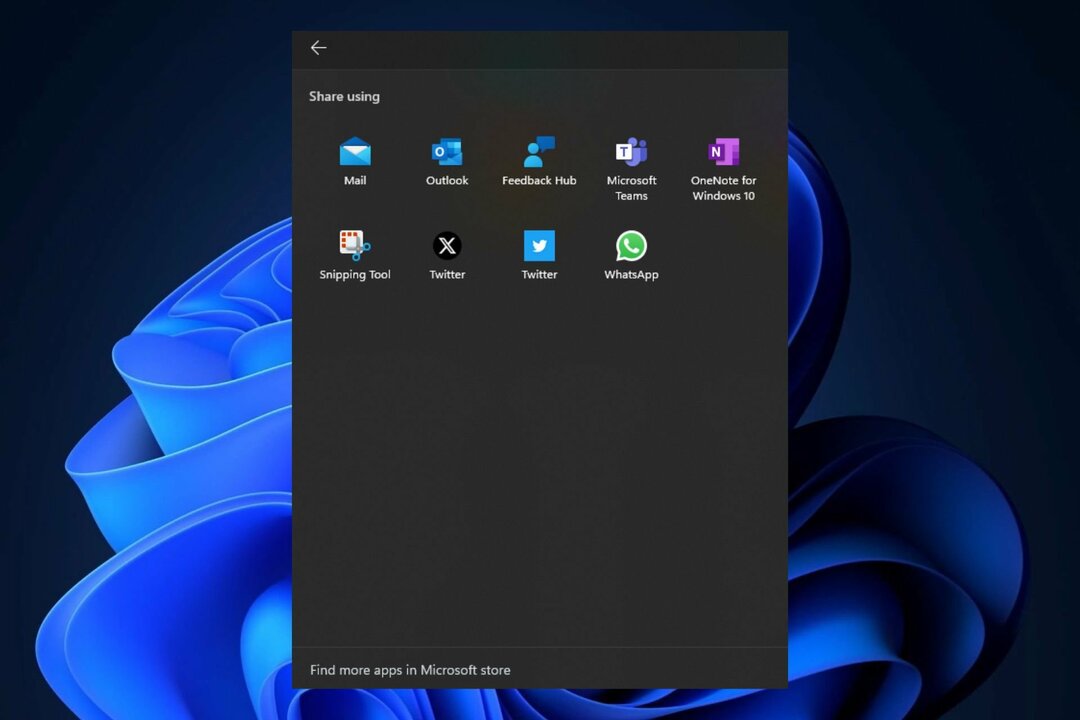
Cette fonctionnalité prendra en compte vos applications de communication les plus utilisées et vous les proposera.

![Anciennes icônes de Windows 11: comment les récupérer [Guide]](/f/9b153d50b73aedbb0dd557baf4f685bc.jpg?width=300&height=460)